WiseCleaner Savoir-faire
Rencontrez des problèmes informatiques difficiles ?
Tout sur la maintenance et l'optimisation de votre système Windows.
Feb 2, 2023
L'un des principaux changements de Windows 11 par rapport à Windows 10 concerne la barre des tâches, qui a été placée par défaut au milieu et les icônes correspondantes ont été modifiées.
En fait, Windows 11 prend en charge trois tailles d'affichage de la barre des tâches. La plus courante est la barre des tâches par défaut de taille moyenne. En pratique, les utilisateurs peuvent modifier la taille de la barre des tâches en fonction de leurs besoins.
Alors, comment régler la barre des tâches dans Win11 à une autre taille ? Nous pouvons le faire en modifiant le registre.
Recherchez Éditeur du registre dans la barre de recherche et sélectionnez Exécuter en tant qu'administrateur.
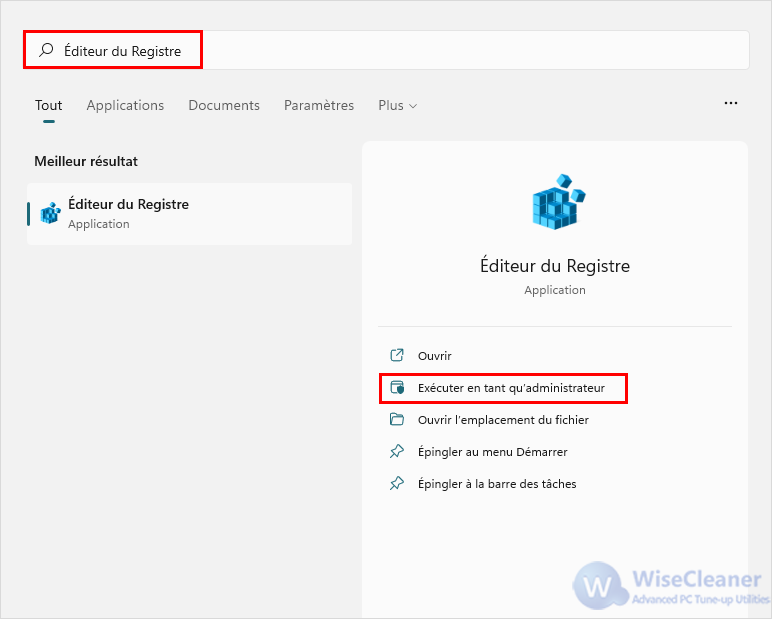
Copiez le chemin de registre suivant et collez-le dans la barre d'adresse de l'éditeur de registre. Appuyez ensuite sur la touche Entrée pour localiser rapidement l'entrée de registre spécifiée.
“HKEY_CURRENT_USERSoftwareMicrosoftWindowsCurrentVersionExplorerAdvanced”
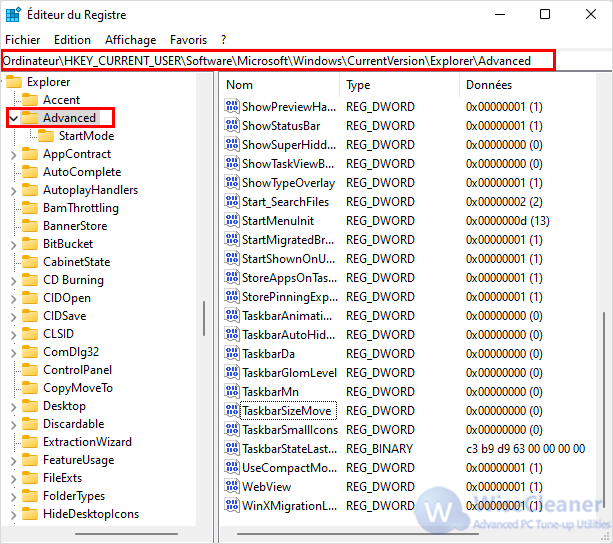
Cliquez à droite et sélectionnez Nouveau > Valeur DWORD (32 bits) et nommez cette nouvelle clé TaskbarSi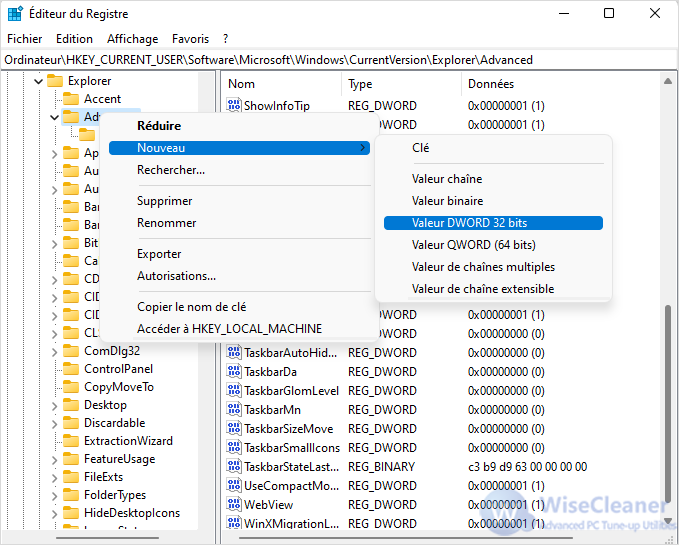
Double-cliquez sur la nouvelle clé TaskbarSi (ou cliquez dessus avec le bouton droit de la souris et sélectionnez "Editer"), modifiez ses données numériques (vous pouvez ici sélectionner les valeurs 0, 1, 2, correspondant respectivement à la petite, moyenne et grande taille de la barre des tâches), sélectionnez hexadécimal sous Base et cliquez sur OK.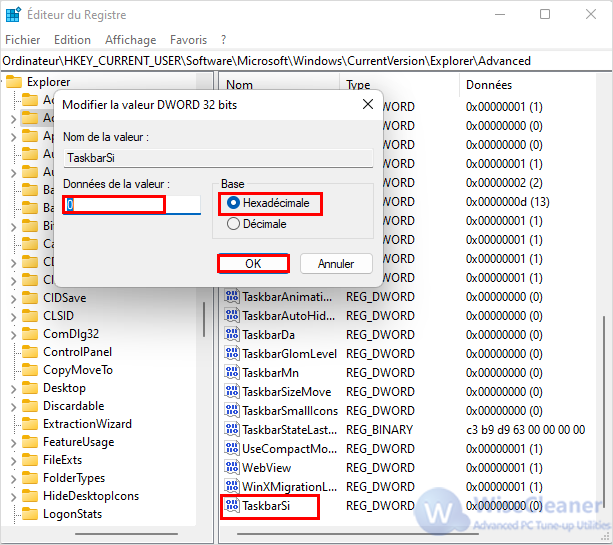
Après avoir enregistré les modifications, fermez l'éditeur de registre, ouvrez le gestionnaire des tâches, trouvez Explorateur Windows dans les processus, faites un clic droit et sélectionnez Redémarrer pour voir les modifications.
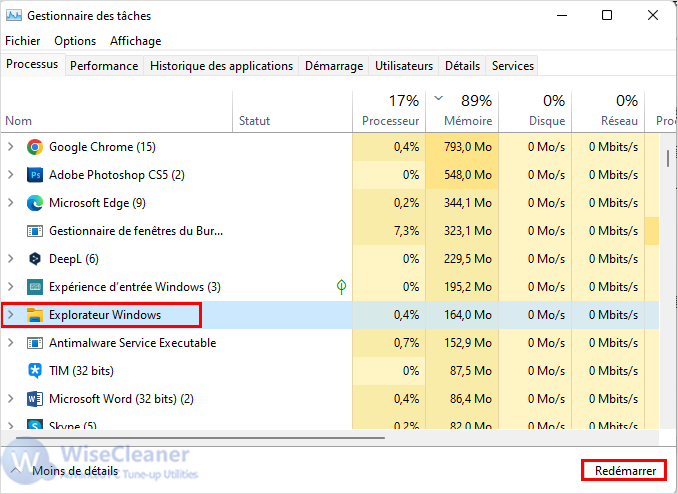
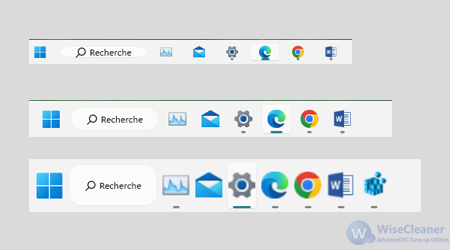
Note : Les icônes système de droite ne sont pas compatibles avec l'affichage de l'heure, et la taille de la barre des tâches peut ne pas correspondre lorsqu'elle est modifiée.
Autres articles liés
wisecleaner uses cookies to improve content and ensure you get the best experience on our website. Continue to browse our website agreeing to our privacy policy.
I Accept